Remediere: Cod de eroare PS5 CE-100028-1
Miscelaneu / / August 04, 2021
Reclame
La început, Sony a confirmat deja acest lucru PS5 utilizatorii nu își vor putea extinde spațiul de stocare SSD, ceea ce este destul de regretabil. Nu există nimic nou în ceea ce privește erorile PS5, deoarece utilizatorii trec prin multe erori, fie că poate fi vorba de o eroare de joc sau de sistemul PS5 în sine. Între timp, unii dintre utilizatorii PS5 afectați raportează că primesc un alt cod de eroare CE-100028-1 | Nu este suficient spațiu liber pe SSD, care trebuie reparat.
Deci, dacă sunteți și una dintre victime, asigurați-vă că consultați acest articol, deoarece am menționat câteva moduri de a rezolva eroarea. Pare una dintre erorile foarte frecvente ori de câte ori nu mai este suficient spațiu liber pe stocarea SSD a PS5. După cum am menționat în primul paragraf că nu există opțiune de extindere a spațiului de stocare disponibilă pentru utilizatori, spațiul liber de 667,2 GB (aproximativ) se poate umple foarte repede.
Cuprins
-
1 Remediere: Cod de eroare PS5 CE-100028-1 | Nu este suficient spațiu liber pe SSD
- 1.1 1. Verificați spațiul de stocare
- 1.2 2. Ștergeți datele din PS5
- 1.3 3. Extindeți stocarea prin unitate USB
- 1.4 4. Resetare din fabrică PS5
Remediere: Cod de eroare PS5 CE-100028-1 | Nu este suficient spațiu liber pe SSD
În aceste zile, mai mulți utilizatori PS5 întâmpină codul de eroare CE-100028-1 care spune „Nu există suficient spațiu liber pe SSD.” Acum, acest mesaj de eroare special indică literalmente că spațiul de stocare SSD devine suficient de redus pentru a instala sau descărca orice alte date.
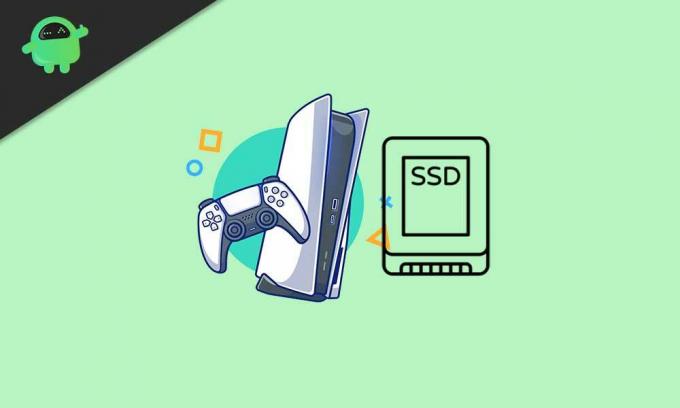
Reclame
Din fericire, echipa de asistență Sony PlayStation este conștientă de această problemă și a făcut-o deja a oferit câteva soluții pentru a vă asigura cât spațiu de stocare a rămas și cum să eliminați datele inutile din sistem. Deci, fără să ne adâncim, să trecem în ghidul de mai jos.
1. Verificați spațiul de stocare
Este foarte recomandat să verificați mai întâi spațiul de stocare al SSD-ului PS5, cât spațiul rămas. Pentru a face acest lucru:
- Du-te la Setări din meniul PlayStation.
- Selectați Depozitare > Alegeți Stocare sistem.
Citește și: Cum se anulează transferul de date de la PS4 la PS5?
Acum, dacă vedeți că nu mai există spațiu pentru instalarea sau descărcarea de date noi pe PS5, încercați să ștergeți o parte din conținutul neutilizat sau inutil din sistem pentru a elibera spațiu de stocare.
Cu toate acestea, dacă rămâne suficient spațiu de stocare, dar sistemul vă spune același lucru, nu rămâne suficient spațiu de stocare, atunci trebuie să efectuați o resetare din fabrică a consolei înainte de a ajunge la orice concluzie. Asigurați-vă că faceți o copie de rezervă a datelor din cloud a jocurilor, a datelor salvate a jocului, a setărilor etc.
Reclame
2. Ștergeți datele din PS5
După cum s-a menționat mai sus, dacă ați văzut că nu mai există suficient spațiu de stocare, încercați să ștergeți datele neutilizate din sistem și verificați din nou problema.
- Asigurați-vă că evidențiați datele pe care doriți să le ștergeți.
- Apoi, apăsați pe Selectați butonul și alegeți Șterge.
- Aceasta va elimina datele din stocarea sistemului.
- Acum, va trebui să evidențiați conținutul de pe ecranul de pornire> Apăsați Opțiuni și selectați Șterge pentru a elimina datele de pe ecranul de pornire.
3. Extindeți stocarea prin unitate USB
Dacă doriți cu adevărat să vă extindeți spațiul de stocare fără a șterge nimic din consolă, atunci ar trebui să încercați să utilizați memoria USB. Formatați unitatea flash USB în tip FAT ca spațiu de stocare extins pe consolă și va fi gata de utilizare.
Între timp, pachetele de abonamente PlayStation Plus utilizatorii pot utiliza cu ușurință spațiu de stocare pentru a salva date în cloud. Este un alt mod bun de a vă păstra spațiul de stocare suficient de liber.
4. Resetare din fabrică PS5
Este inutil să spunem că o resetare din fabrică poate rezolva mai multe probleme cu sistemul PS5, cum ar fi serverul conectivitate, eroare la coada de descărcare, spațiu de stocare eroare suficient de liberă, date care nu transferă problema, și altele.
Reclame
- Du-te la Setări din ecranul de pornire PS.
- Alege Sistem > Selectați Programul sistemului.
- Selectați Resetați opțiunile > Alegeți Resetați consola.
- Alege Resetați pentru a confirma procesul.
- Așteptați să se finalizeze și reporniți consola.
- După ce ați terminat, va trebui să vă conectați din nou la contul dvs. și să instalați jocurile sau aplicațiile instalate anterior.
Gata, băieți. Presupunem că acest ghid ți-a fost de ajutor. Pentru interogări suplimentare, puteți comenta mai jos.



